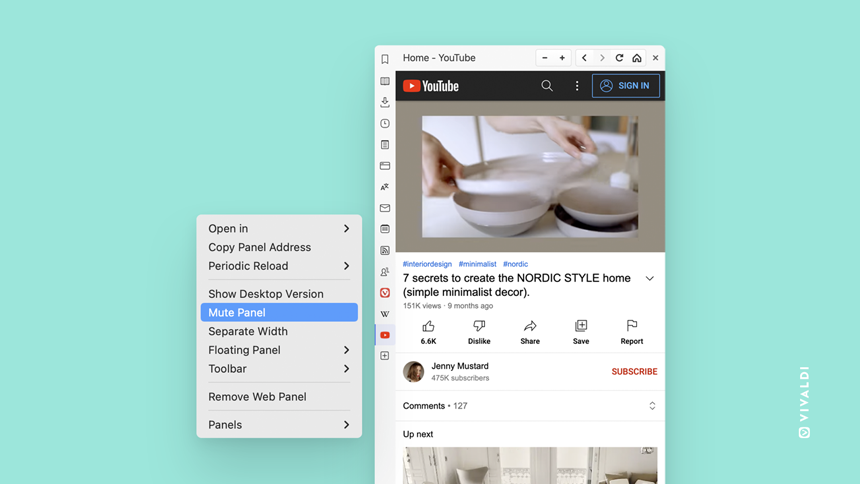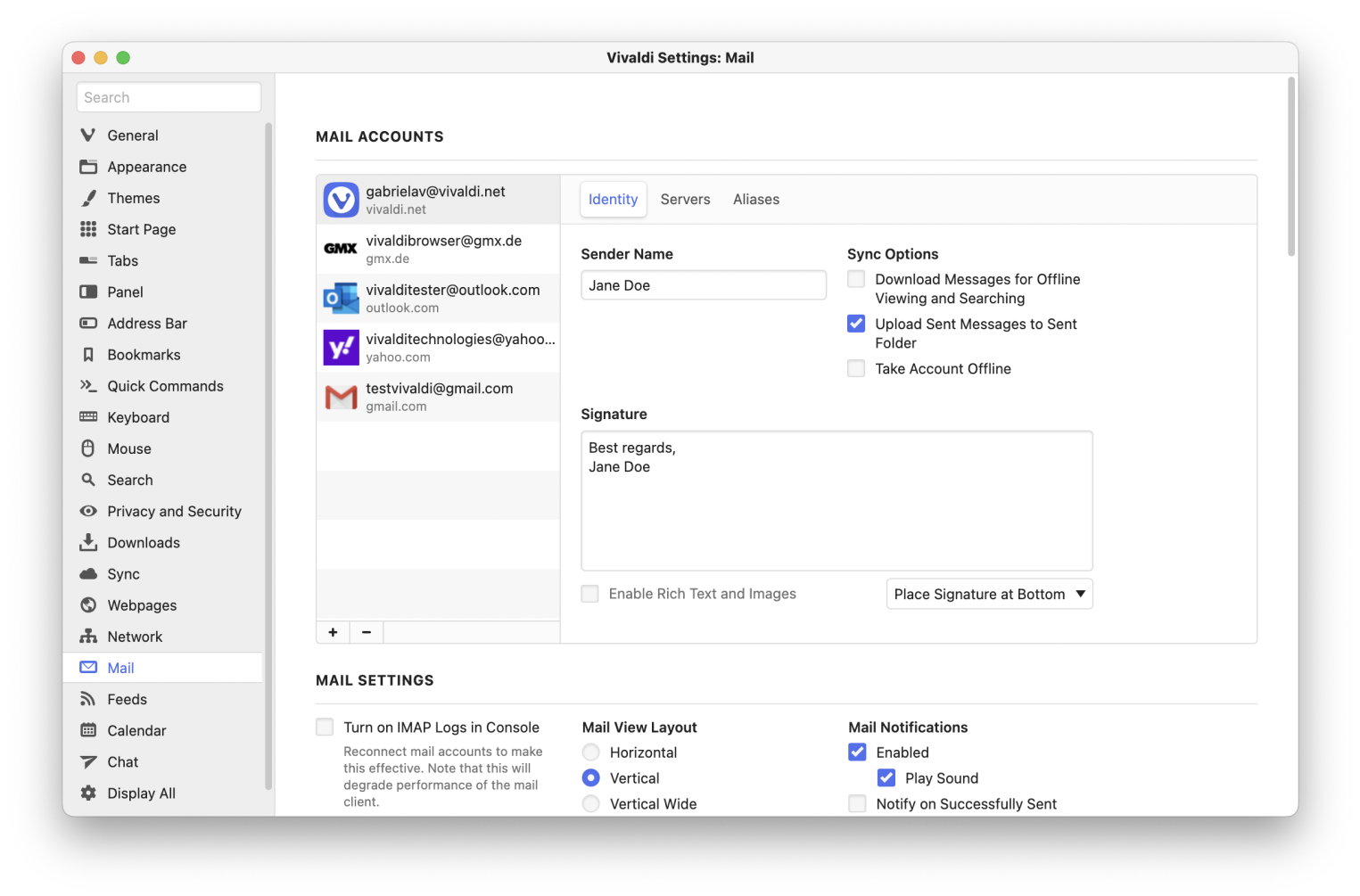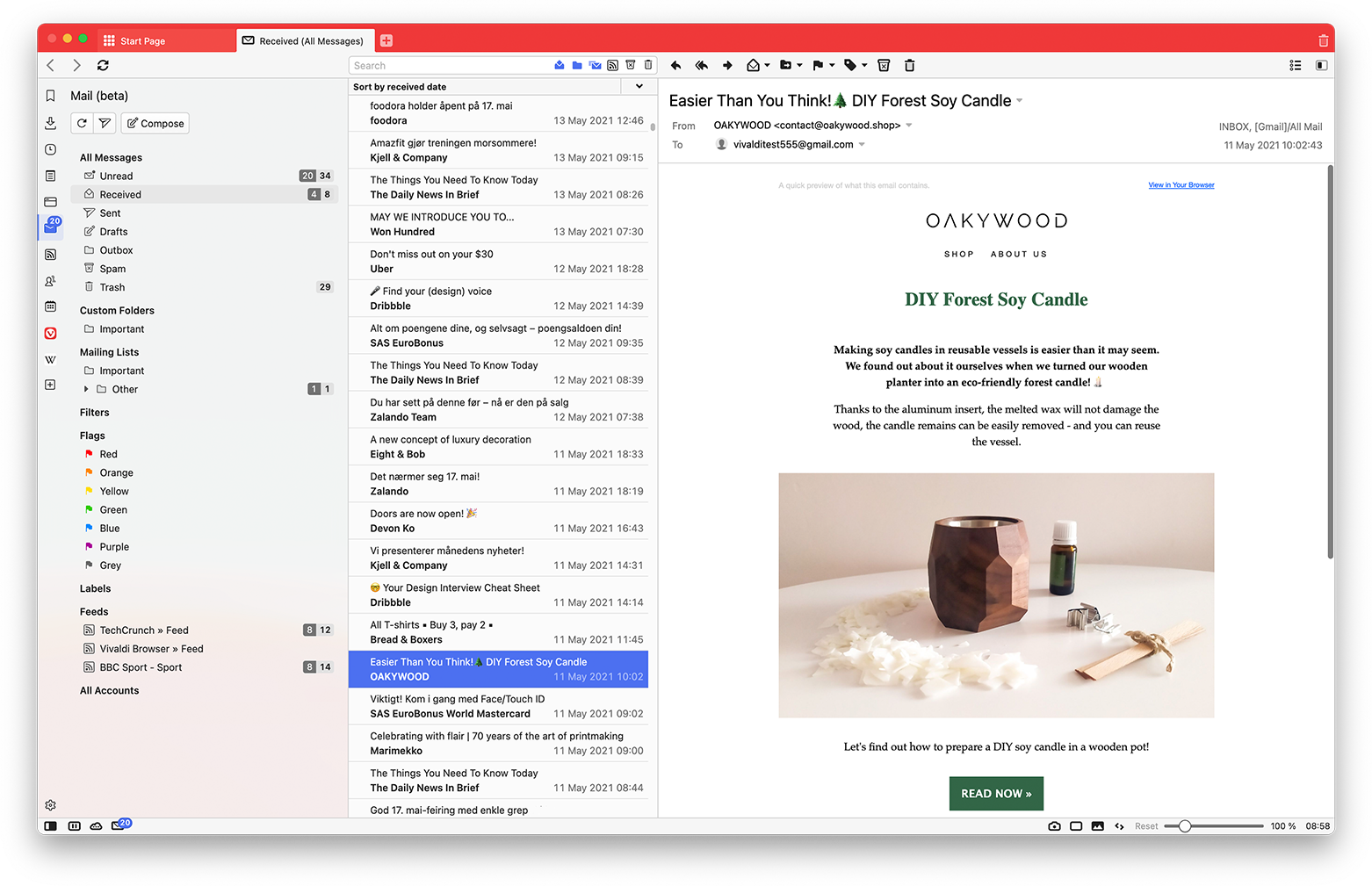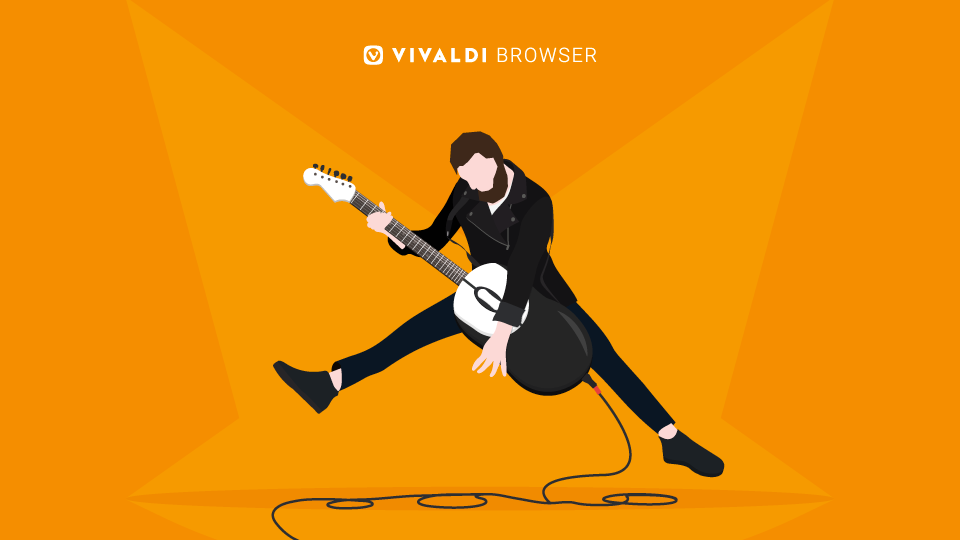
OSLO, Norwegen – 10. August 2022
Unser erstes Update nach unserer Sommerpause ist da – Vivaldi 5.4.
Vollgepackt mit Verbesserungen auf ganzer Linie ist Vivaldi jetzt schneller und besser, einschließlich unserer kürzlich eingeführten Vivaldi Mail, Kalender und Feed Reader. Seitdem wir dieses Trio auf den Markt gebracht haben, haben wir uns darauf konzentriert, es zu polieren und zu verfeinern.
Die Web Panels in der ausklappbaren Seitenleiste des Browsers erhalten die Möglichkeit, den Ton auszuschalten. Genauso kannst du auch Tabs stumm schalten, so dass du mehr Kontrolle darüber hast, welche Tonquelle du hören möchtest.
Rocker Gestures, ein Teil der Mausgesten-Funktionen, helfen dir dabei, mit deinen Maustasten vorwärts und rückwärts zu navigieren (Klick rechts + links = zurück). Jetzt kannst du beiden Gesten beliebige Befehle zuweisen, so dass sie individuell angepasst werden können.
Die gemeinsame Nutzung von Text wird durch die zusätzliche Unterstützung für das Hervorheben von Text und das Erstellen eines Links zu dieser Hervorhebung beschleunigt. Für sicheres Browsen wurde die Option „Immer sichere Verbindungen verwenden“ aufgenommen.
Lade dir das neue Vivaldi 5.4 herunter und entdecke es auf Windows, macOS und Linux.
Web Panels, stumm schalten und weitermachen!
Mit den Web Panels kannst du ganz einfach auf Websites zugreifen, die du am liebsten und am häufigsten nutzt. Mit anderen Worten: Diese sticky Nicht-Tabs in der Seitenleiste des Browsers helfen, eine geteilte Bildschirmansicht zu erstellen.
Ein Panel kann wie jede andere Registerkarte auch Töne enthalten. Und manchmal ertönt der Ton einer Website oder es wird automatisch ein Video abgespielt.
Damit ist jetzt Schluss.
Wir haben jetzt die Möglichkeit hinzugefügt, die Web Panels stumm zu schalten. Du kannst auswählen, welche Tonquelle du hören möchtest. Das ist besonders praktisch für Social-Media-Seiten oder Seiten, auf denen Artikel vertont werden, wenn du es nicht erwartest.
Wir wollten schon immer, dass sich die Web Panels optimal an deine Browsing-Bedürfnisse anpassen. Im Laufe der Zeit wurden viele Funktionen hinzugefügt, die diese Funktion einzigartig machen: Du kannst die Panels in verschiedenen Breiten neu anordnen und anpassen, sie regelmäßig neu laden, sie zur Bildschirmoptimierung schweben lassen und jetzt sogar stummschalten.
Anpassbare Mausgesten, Rocker Gestures? Suche dir etwas aus und blättere schneller.
Im Gegensatz zu den meisten anderen Browsern können die Mausgesten in Vivaldi jede beliebige Aktion ausführen. Sie können sogar MYOMG! machen (deine eigenen Mausgesten).
Rocker Gestures sind Teil der Mausgesten-Funktionen in Vivaldi. Bislang konntest du nicht auswählen, was die Rocker Gestures bewirken. Das ist jetzt möglich!
Bislang waren die ausgeführten Aktionen fest mit „Zurück“ und „Vor“ in der Historie kodiert. Aber jetzt kannst du beiden Tasten jeden beliebigen Befehl zuweisen. Super anpassbar! Und oft von unseren NutzerInnen gewünscht.
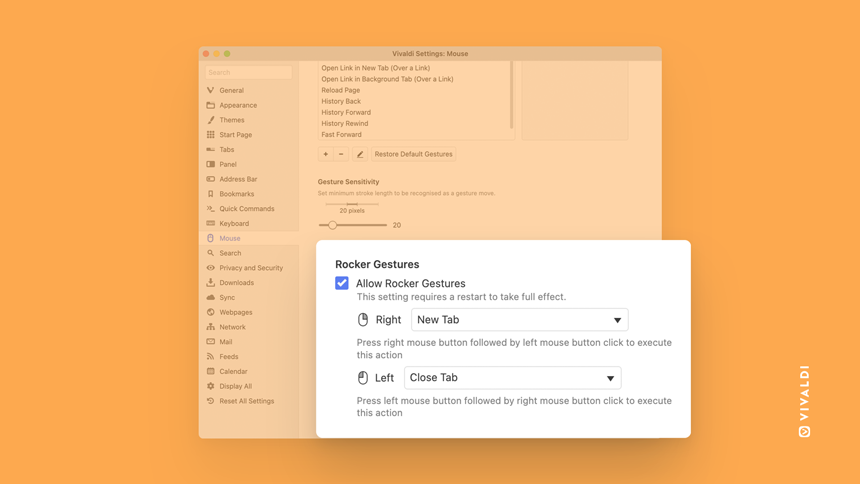
Die Rocker Gestures sind direkt den beiden Tasten deiner Maus zugeordnet und funktionieren, indem du deine Finger zwischen der linken und der rechten Maustaste hin und her bewegst. Klicke einfach auf eine Taste und halte sie gedrückt, klicke auf die andere Taste, lass die erste Taste los und lass sie los. Du kannst die Maus von rechts nach links oder von links nach rechts bewegen; jede Richtung, in die du wippst, ergibt ein anderes Ergebnis.
Gehe einfach zu Einstellungen → Maus → Rocker Gestures zulassen.
Es gibt immer Platz für mehr.
- Link zum Markieren kopieren: Damit kannst du einen bestimmten Teil einer Webseite schnell freigeben.
Markiere z. B. den Teil der Wikipedia-Seite, auf den du andere Personen hinweisen möchtest. Klicke mit der rechten Maustaste und wähle „Link zum Hervorheben kopieren“ und sende diese URL an jeden, der einen Chromium-basierten Browser verwendet. Wenn die Seite geladen wird, wird sie direkt zu diesem Teil des Textes und nicht zum Anfang des Wikipedia-Artikels geleitet.

- Immer sichere Verbindungen verwenden: Mit dieser Option wird die gesamte Navigation automatisch auf HTTPS umgestellt und es werden Warnungen angezeigt, bevor Websites geladen werden, die dies nicht unterstützen. Die HTTPS-Upgrades erfolgen automatisch, damit du möglichst ohne Unterbrechungen über eine sichere Verbindung im Internet surfen kannst.
Gehe zu Einstellungen → Adressleiste → Sicherheitsfunktionen.
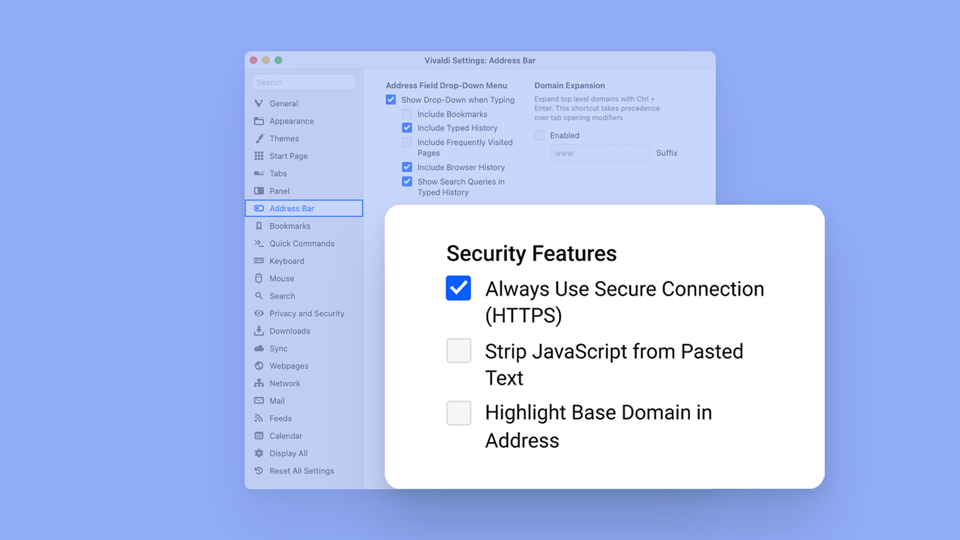
Vivaldi Mail, Calendar, Feed Reader – Version 1.1
Im Juni haben wir Vivaldi Mail 1.0 eingeführt, integriert mit Kalender und Feed Reader. Vivaldi Mail 1.0 führt eine Menge einzigartiger Funktionen in Vivaldi ein. Seit dem Start haben wir Vivaldi Mail weiter verfeinert.
Vivaldi Mail 1.1 führt nicht viele neue Funktionen ein. Stattdessen haben wir Feinschliff betrieben. Das gleiche gilt für den Kalender und den Feed Reader. Das Ergebnis ist, dass Vivaldi Mail besser als zuvor funktioniert, mit einigen spürbaren Unterschieden in Geschwindigkeit und Leistung.
Vivaldi Mail ist leistungsfähig. Du kannst deine E-Mails (auch große Mengen davon!) besser als je zuvor von allen Konten effizient unter einem Dach verwalten, ohne dich mit anderen webbasierten Clients auseinandersetzen oder mit einem weiteren Anwendungsfenster auf Ihrem Desktop arbeiten zu müssen.
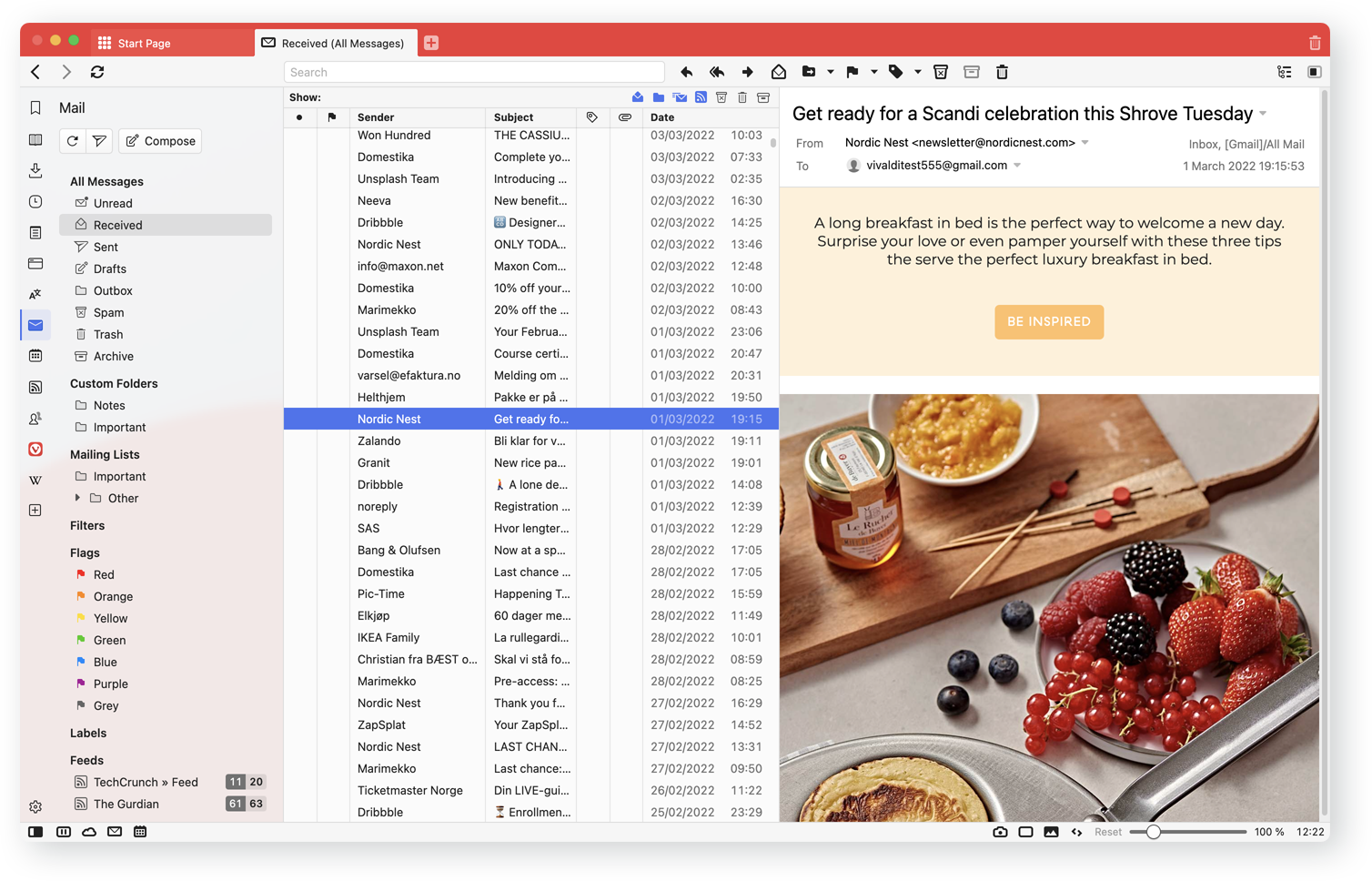
Hier sind einige herausragende Funktionen, die dir helfen werden, mehr aus diesem integrierten E-Mail-Client herauszuholen:
Verwalte alle E-Mail-Konten in Vivaldi – und das kostenlos. IMAP- und POP3-E-Mail-Konten werden unterstützt .
Du kannst Vivaldi Mail mit deinen bestehenden E-Mail- und Kalenderdiensten nutzen oder ein Konto auf vivaldi.net einrichten. Oder fügen Sie sogar einen vertrauenswürdigen Drittanbieterdienst wie Fastmail hinzu.
Finde jede beliebige E-Mail-Nachricht oder gehe zu ihr zurück, da E-Mails von allen Konten indiziert und somit offline durchsuchbar sind. Beim Prefetching von E-Mails indiziert Vivaldi Mail den gesamten Inhalt der E-Mails, bevor sie geöffnet werden.
Suche mit der Datenbank von Vivaldi Mail nach beliebigen Nachrichten in deinen Konten. Wechsele mit einem Klick zwischen Webbrowsing, E-Mails, Kalender und Feed Reader.
Verwalte alle Nachrichten über das Mail-Panel (in der Seitenleiste des Vivaldi-Browsers). Hier werden die Standardordner angezeigt, darunter ungelesene, empfangene, Entwürfe, spezielle Ordner für Mailinglisten, Filter, Flaggen, Etiketten und auch einzelne hinzugefügte E-Mail-Konten.
Die Zähler zeigen in jeder Ansicht zwei Zahlen an – ungesehene Mails (brandneue Mails, die du noch nie gesehen hast) und ungelesene Mails (Mails, die du zwar gesehen, aber nicht vollständig gelesen hast).
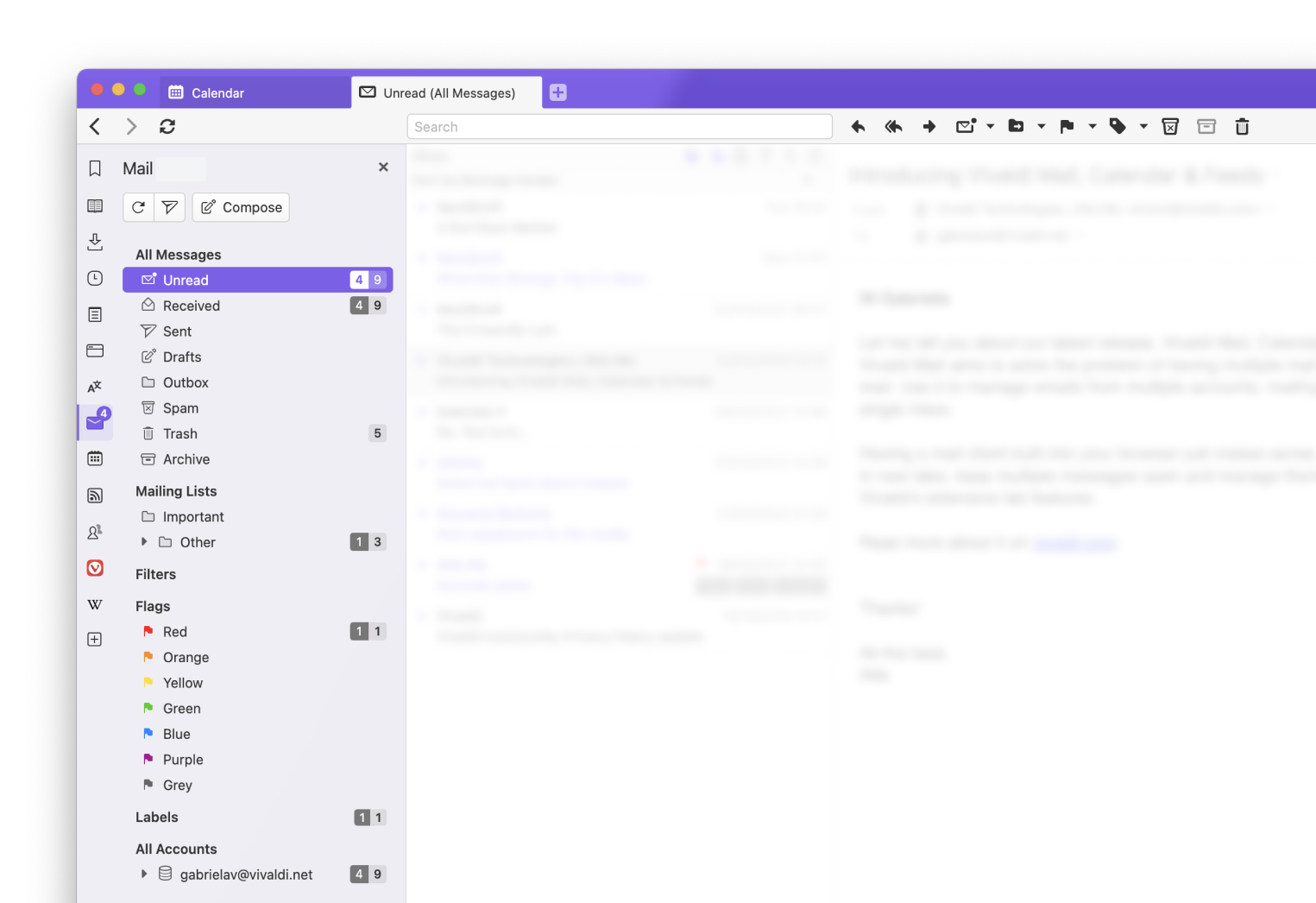
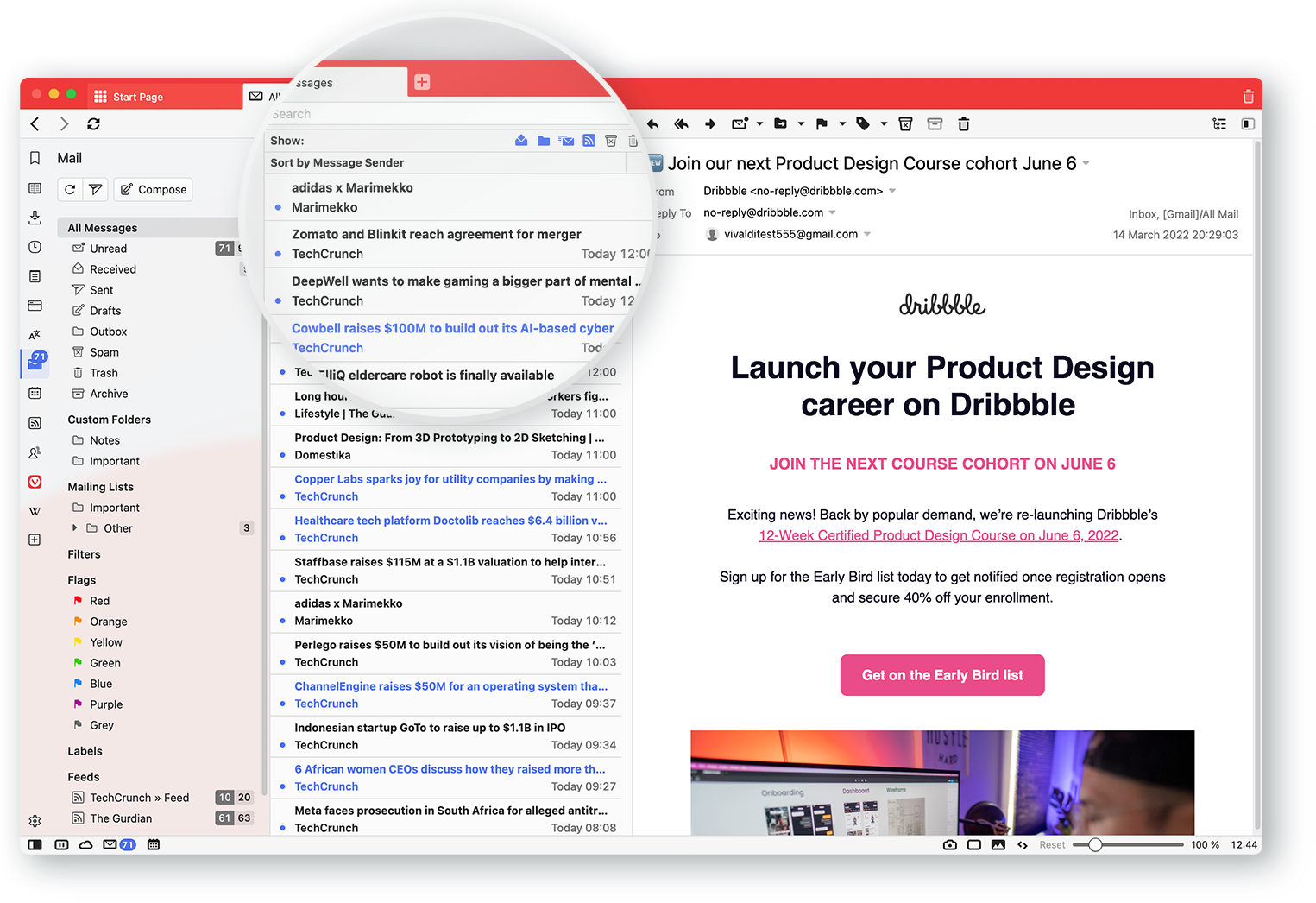
Wähle verschiedene anpassbare Ansichten und Layouts, darunter das Standardlayout mit drei Feldern. Du bevorzugst das klassische horizontale Layout? Teile die Mail-Liste und die aktiven Nachrichten horizontal auf.
Organisiere Mails mit Flaggen und Etiketten. Füge E-Mails verschiedene Farben, Etiketten oder benutzerdefinierte Tags hinzu Benutzerdefinierte Ansichten können verwendet werden, um E-Mails nur mit bestimmten Flaggen oder Etiketten anzuzeigen.
Steuere die Ansichten mit Umschalttasten und einer Suchleiste – blende gelesene E-Mails mit einem Klick aus oder ein, einschließlich Nachrichten aus Mailinglisten, benutzerdefinierten Ordnern, Feeds, Archiven, Junk und Papierkorb.
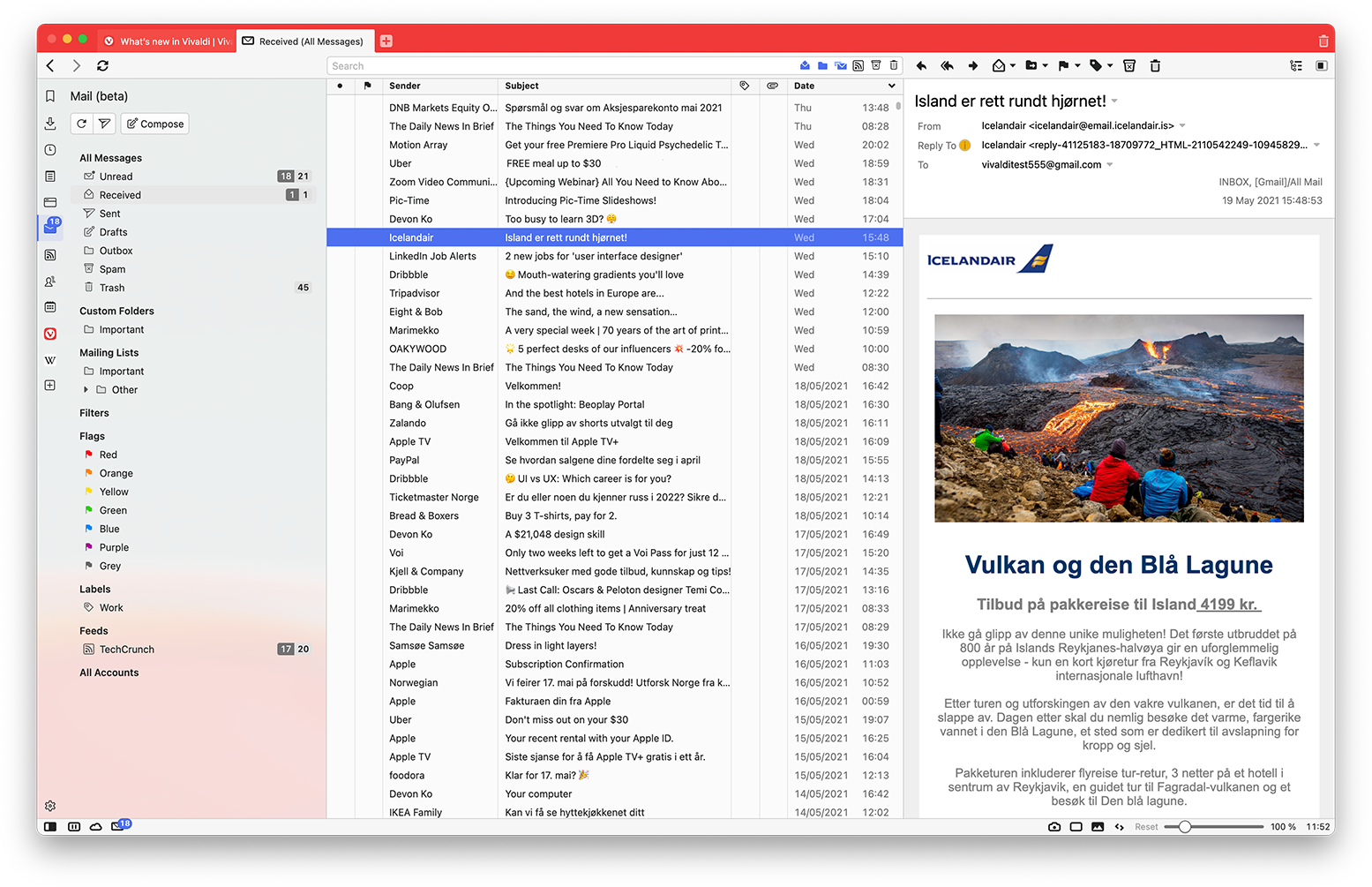
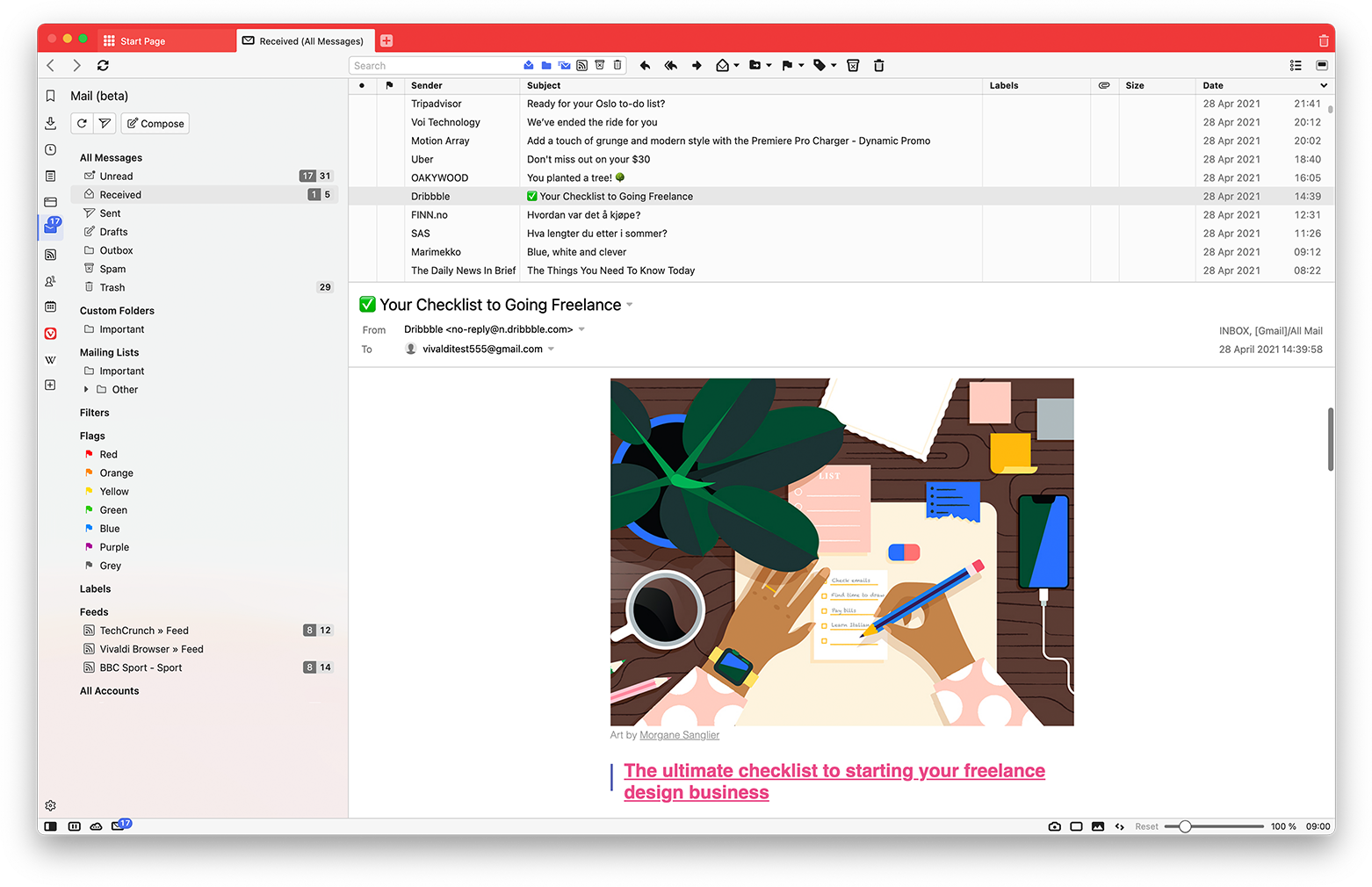
Passe die E-Mail-Navigation mit Tastaturkürzeln und Schnellbefehlen an – tippe auf G, um zur nächsten ungelesenen Nachricht zu springen, drücke T, um den Nachrichten-Thread anzuzeigen, und vieles mehr.
Bereite E-Mails im Voraus vor und stelle sie in die Warteschlange, falls du nicht sicher bist, wann (oder ob) du sie versenden möchtest.
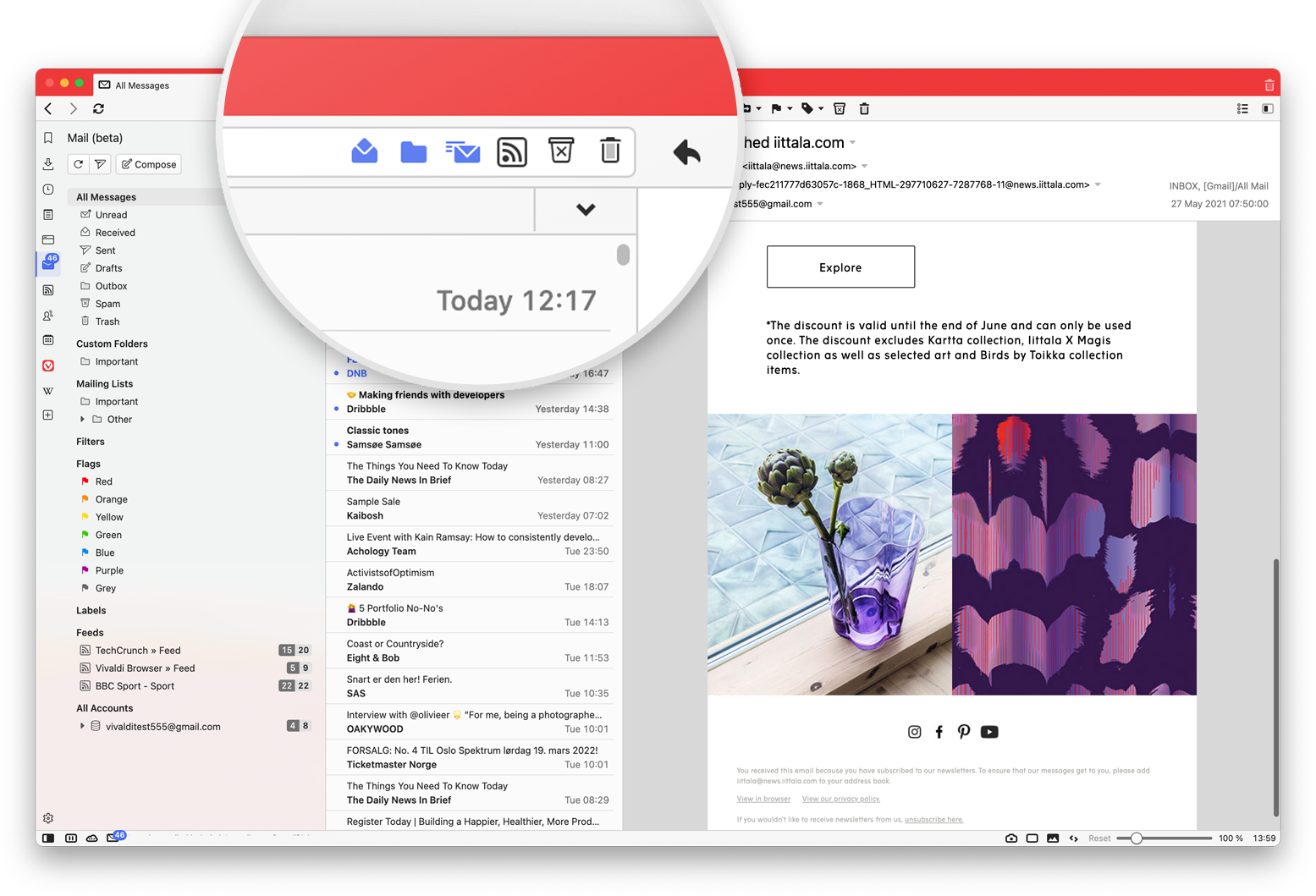
Sieh dir die Feed-Elemente im Mail Panel oder im speziellen Feeds Panel an. Zeige YouTube-Videos inline im Vivaldi Feed Reader an, um deine Tracking-Belastung zu begrenzen. Sortiere, indiziere und suche deine Feed-Elemente oder markiere sie als gelesen, ohne sie zu löschen.
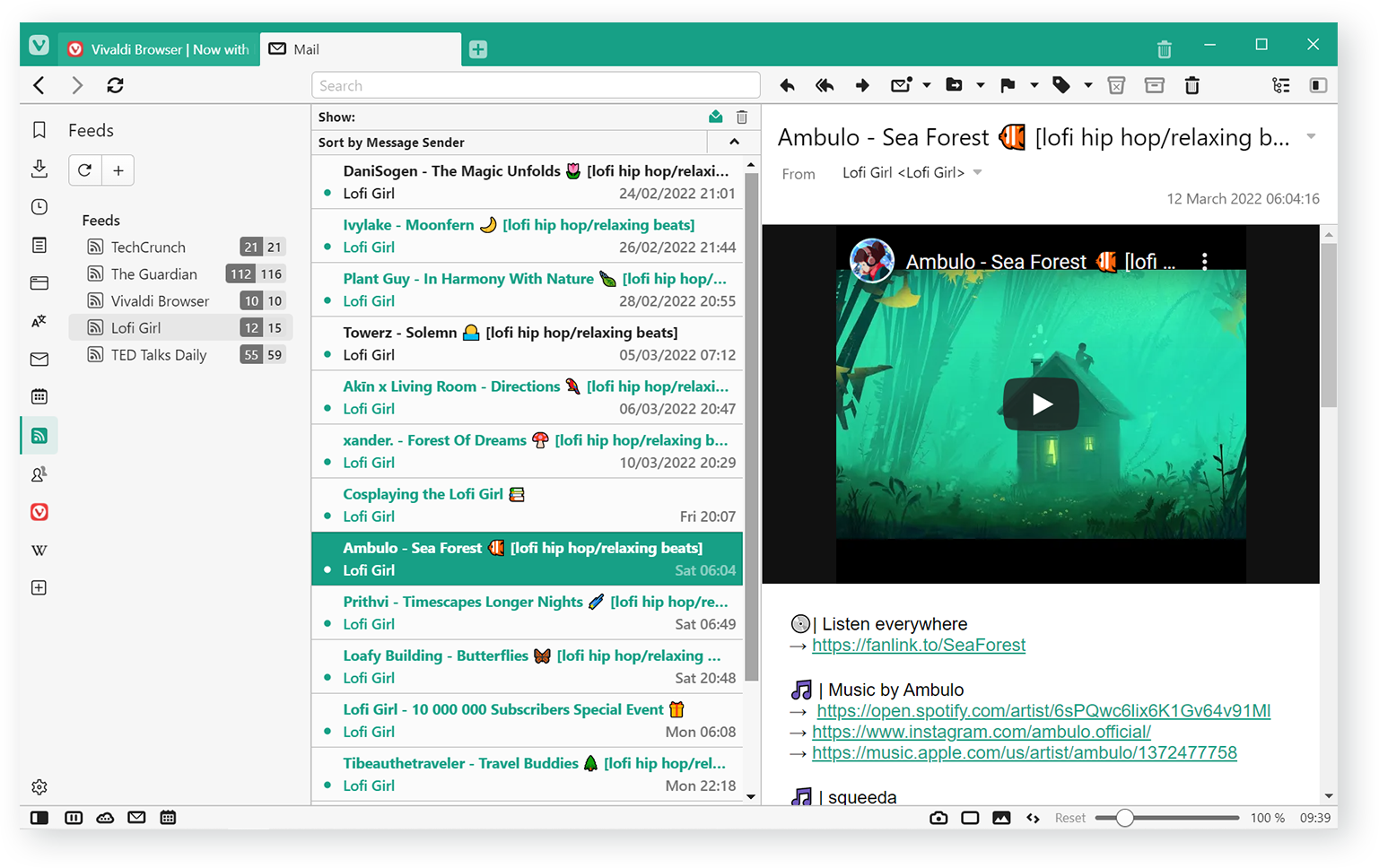
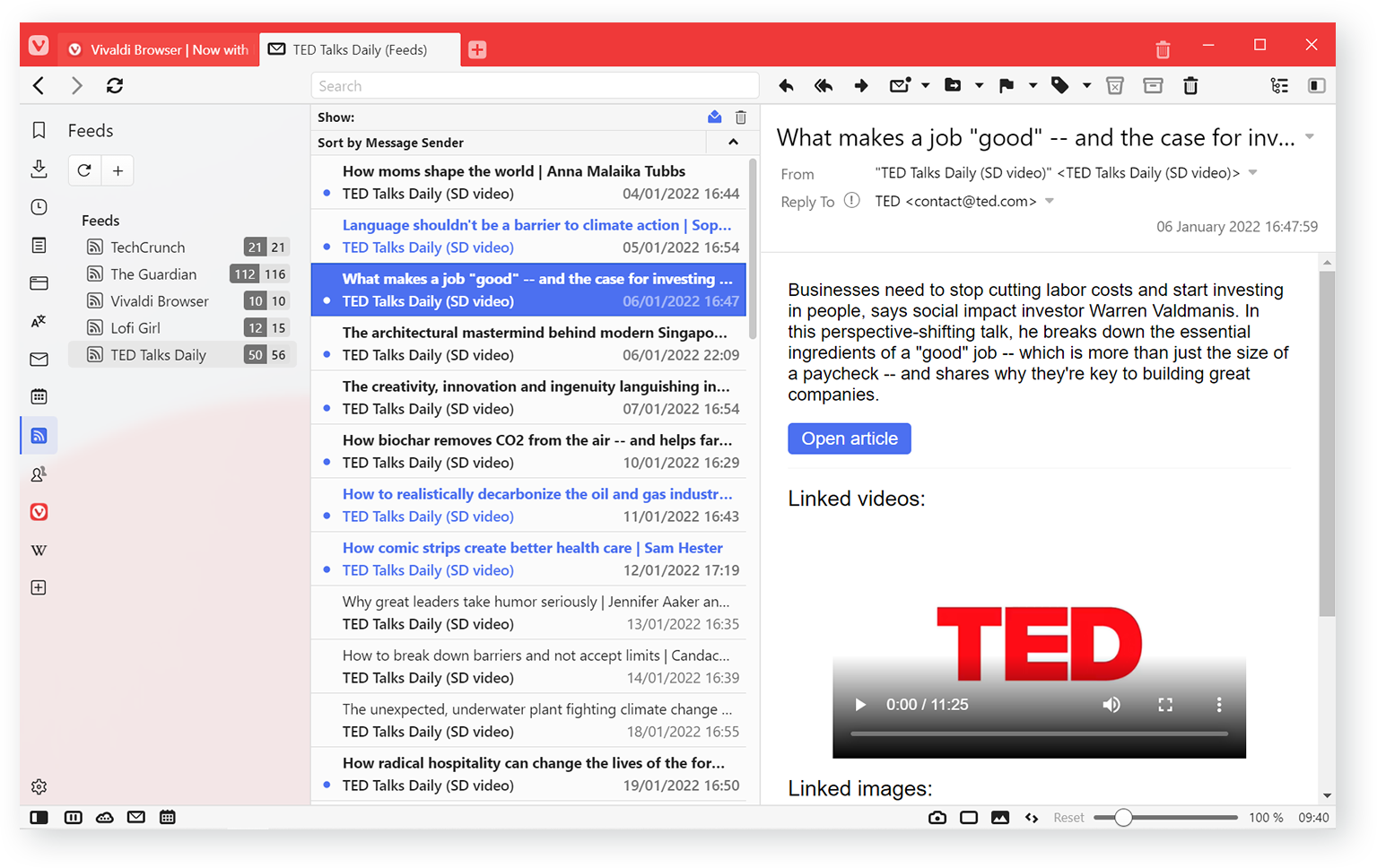
Füge ganz einfach Kalenderkonten hinzu – lokal, online oder beides.
Zeige den Kalender nach deinen Wünschen an, z. B. nach Tag oder Woche, mit stundenweise aufgelisteten Ereignissen, Monats- oder Mehrwochenansicht. Im Gegensatz zu anderen Kalendern findest du alle Informationen in einem flexiblen Raster, in dem kein Inhalt abgeschnitten wird.
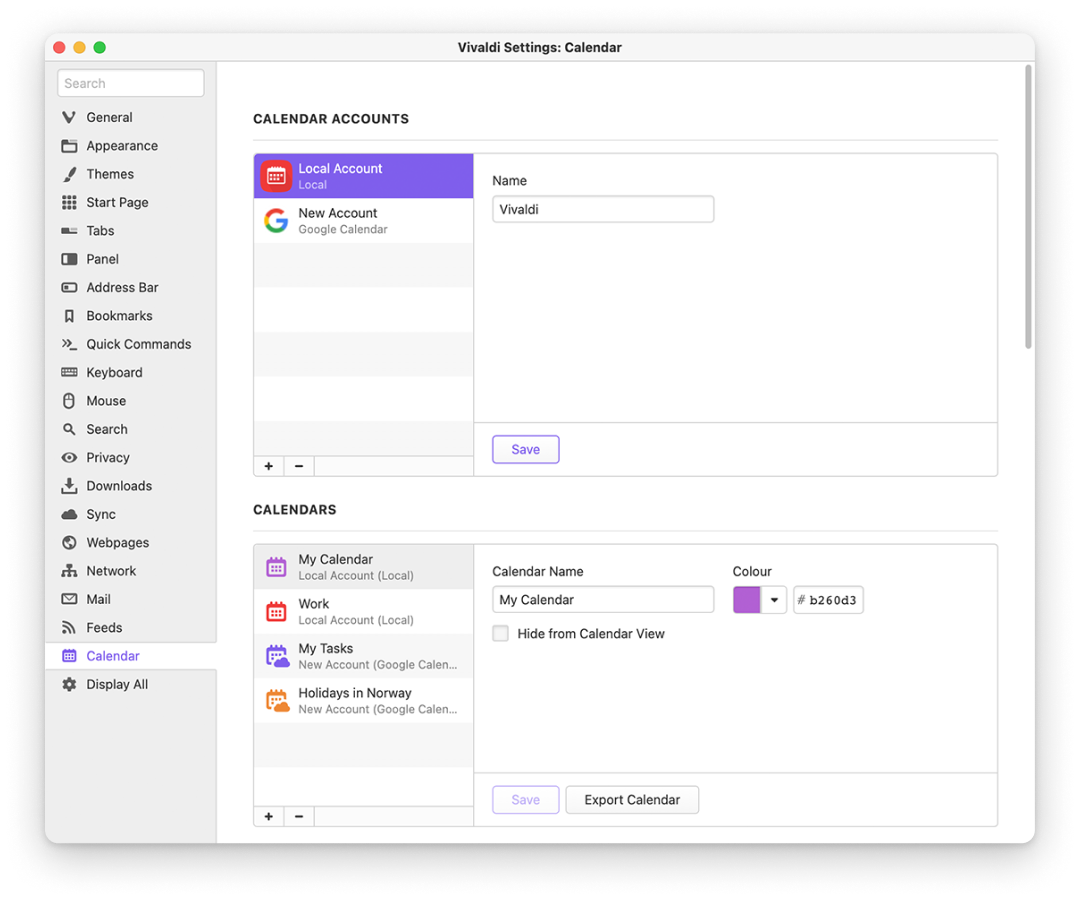
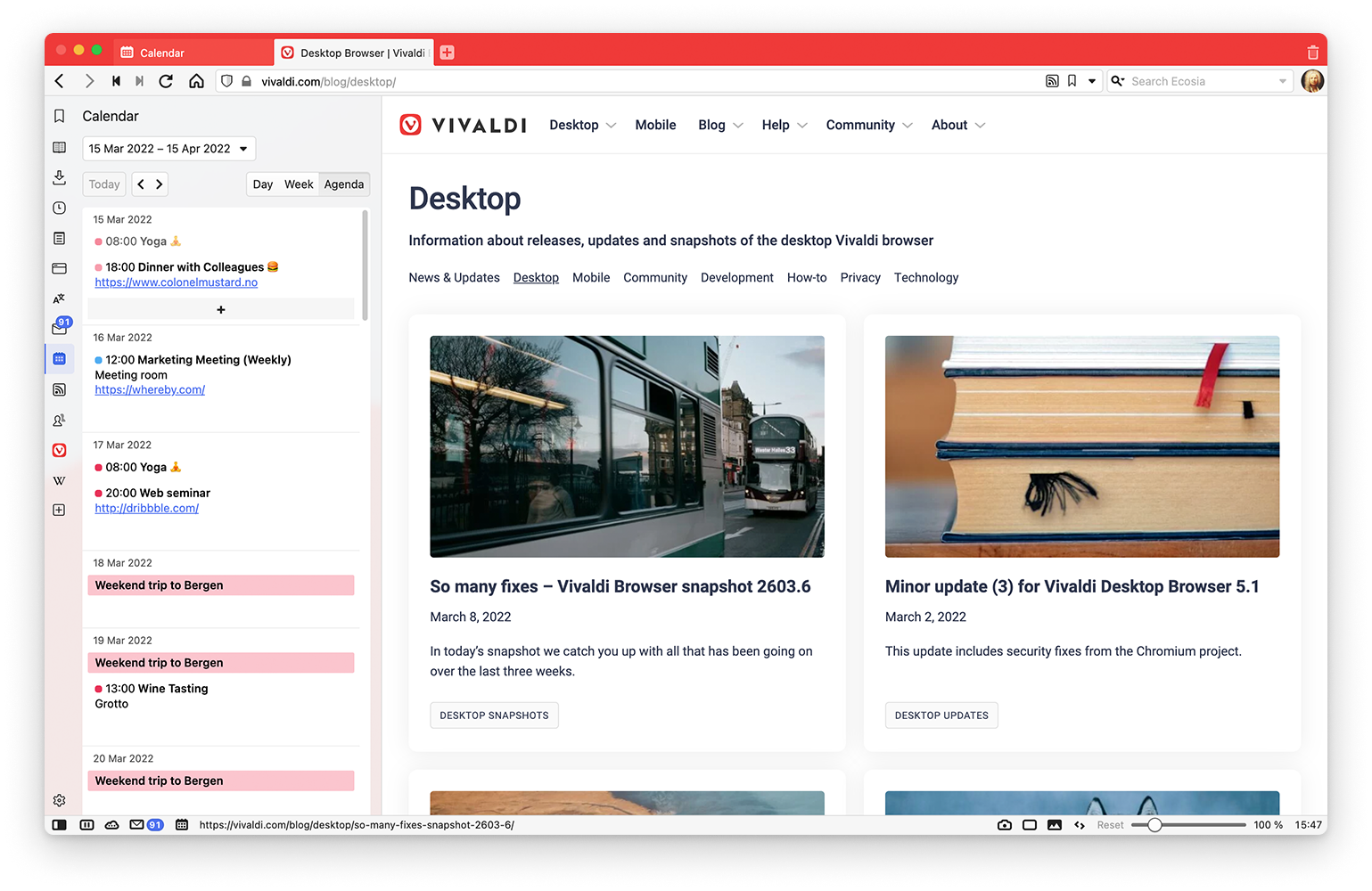
Reduziere Klicks und verschaffe dir einen besseren Überblick über deine Veranstaltungen.
Lege fest, wie viele Daten du sehen möchtest, und wähle die Ebene der Anzeige durch Minimalansicht (zeigt den geraden Titel), Vollansicht (zeigt alle geraden Daten in der Hauptansicht) oder Kompaktansicht (begrenzt den Text in den Ereignissen)
Füge mit der Inline-Event-Bearbeitung schnell Ereignisse hinzu oder bearbeite sie – und zwar direkt in deiner Terminübersicht.
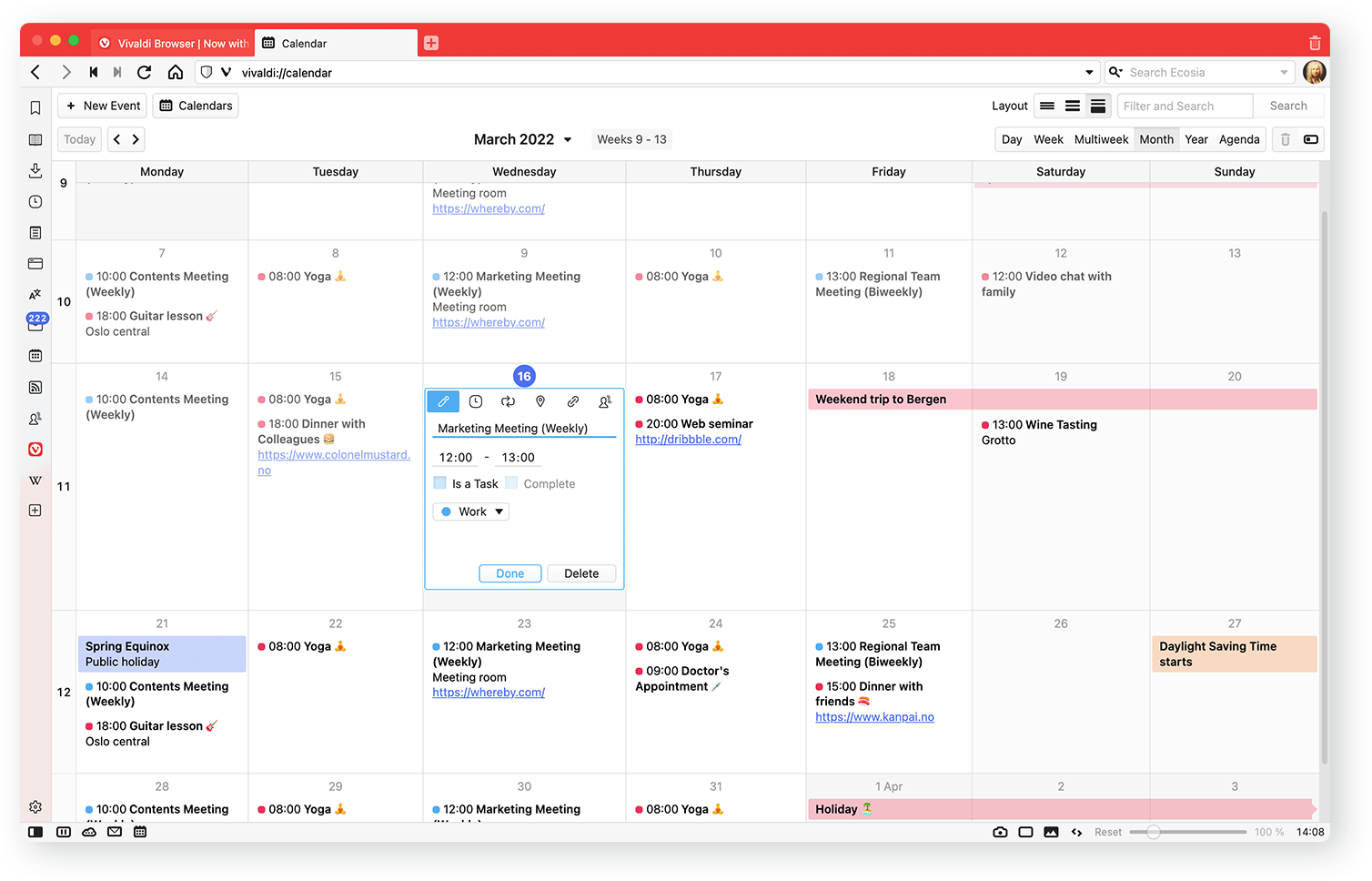
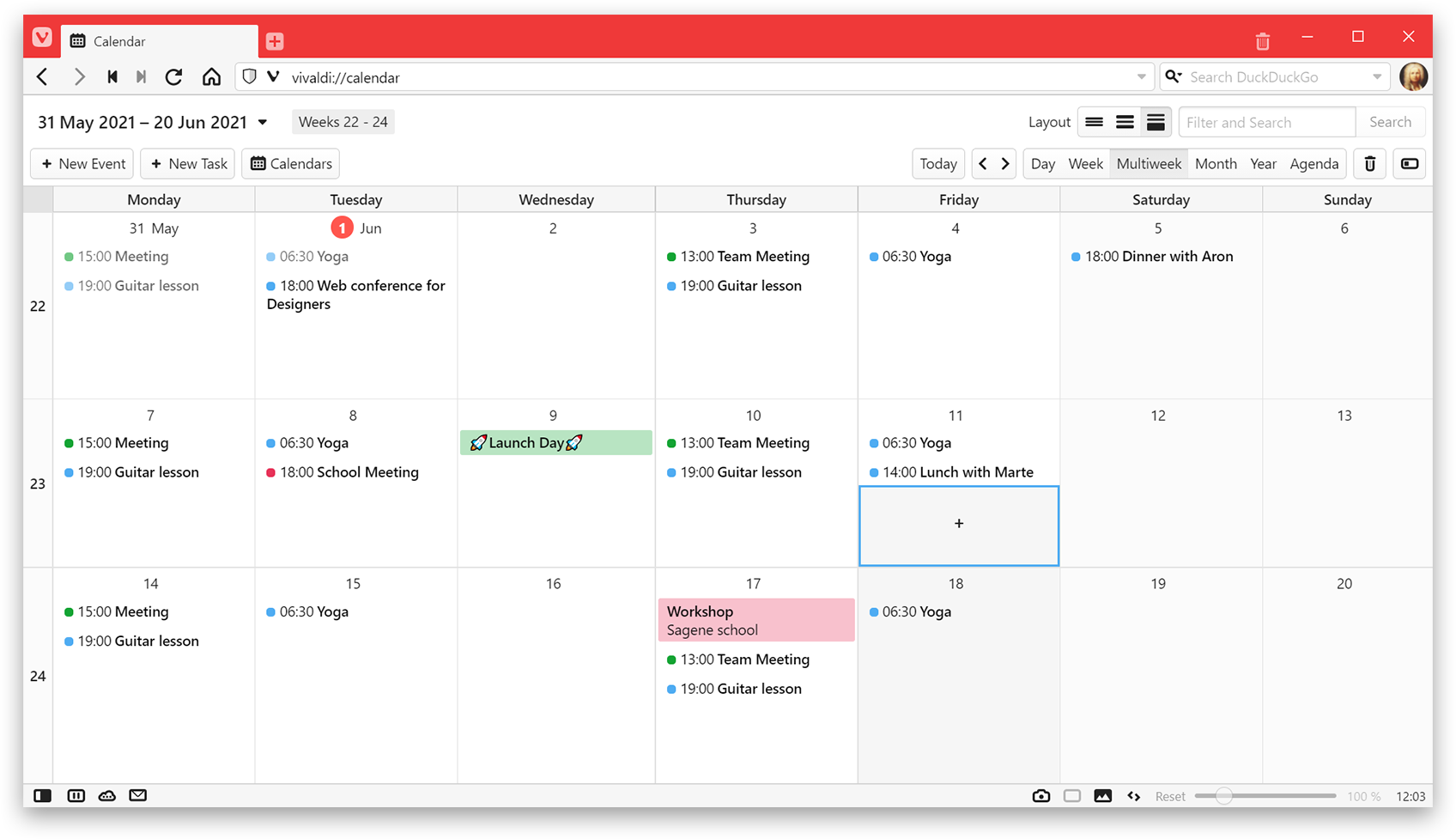
Zeige den Kalender nach deinen Wünschen an, z. B. nach Tag oder Woche, mit stundenweise aufgelisteten Ereignissen, Monats- oder Mehrwochenansicht. Im Gegensatz zu anderen Kalendern findest du alle Informationen in einem flexiblen Raster, in dem kein Inhalt abgeschnitten wird.
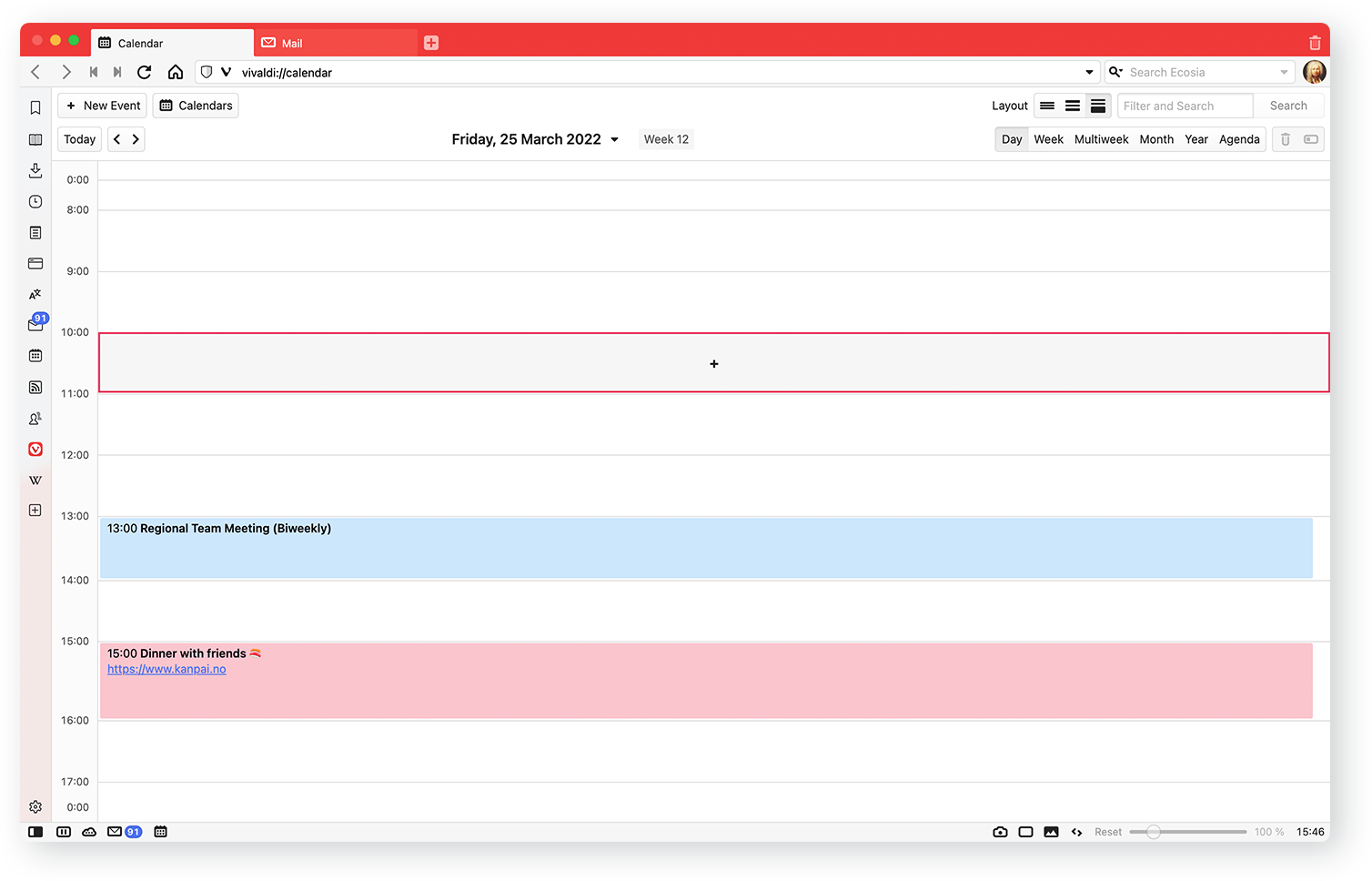
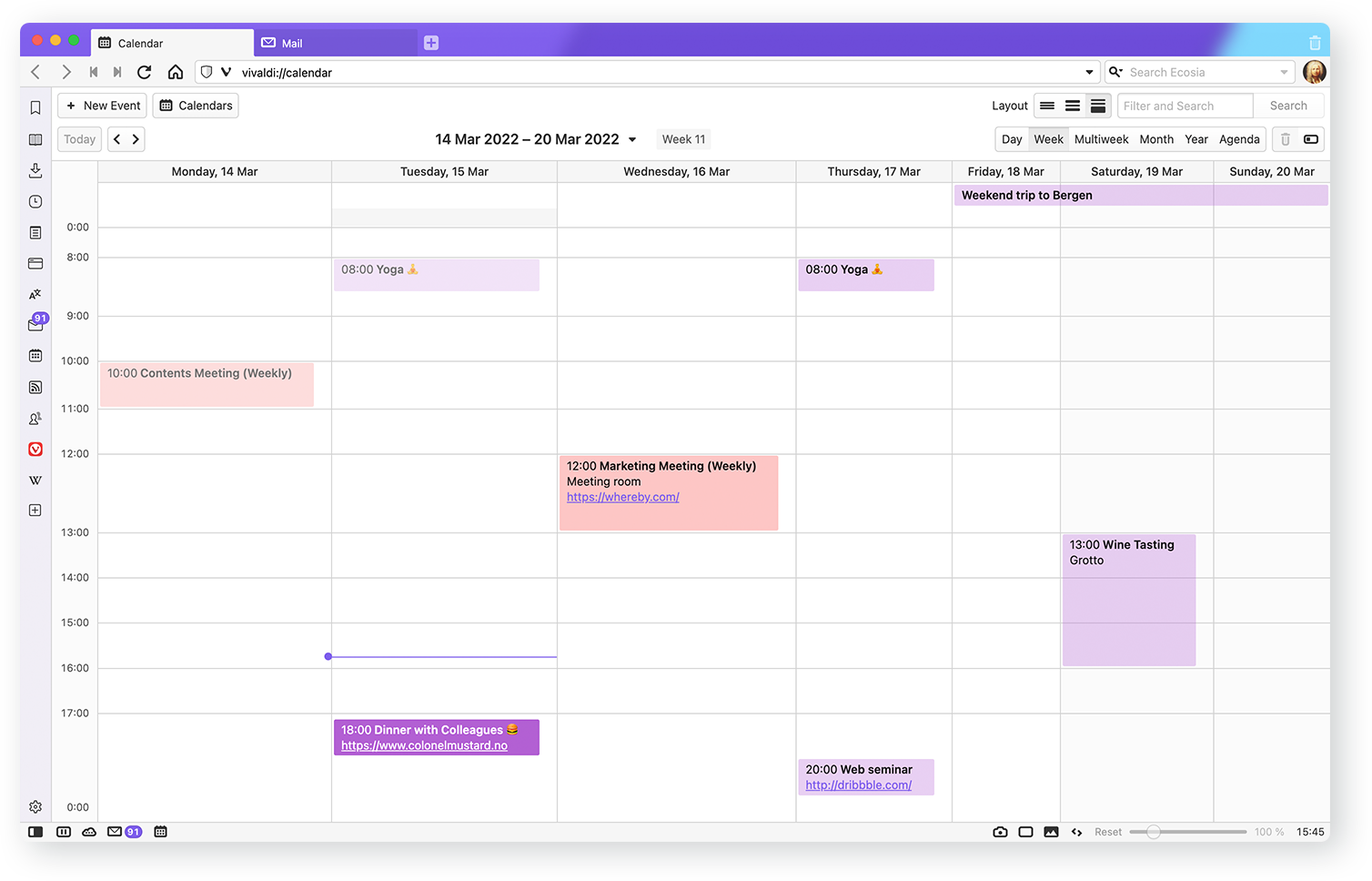
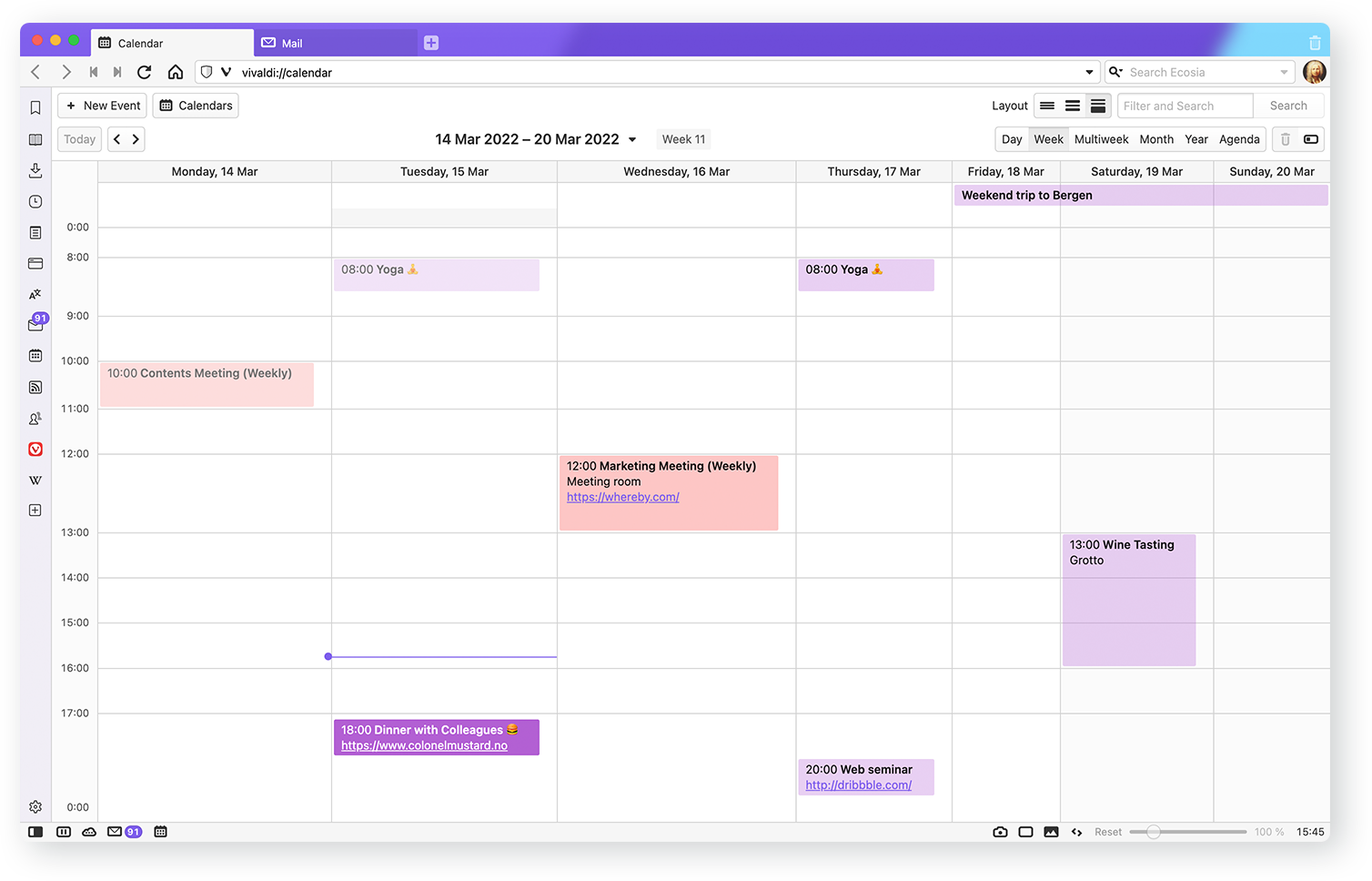
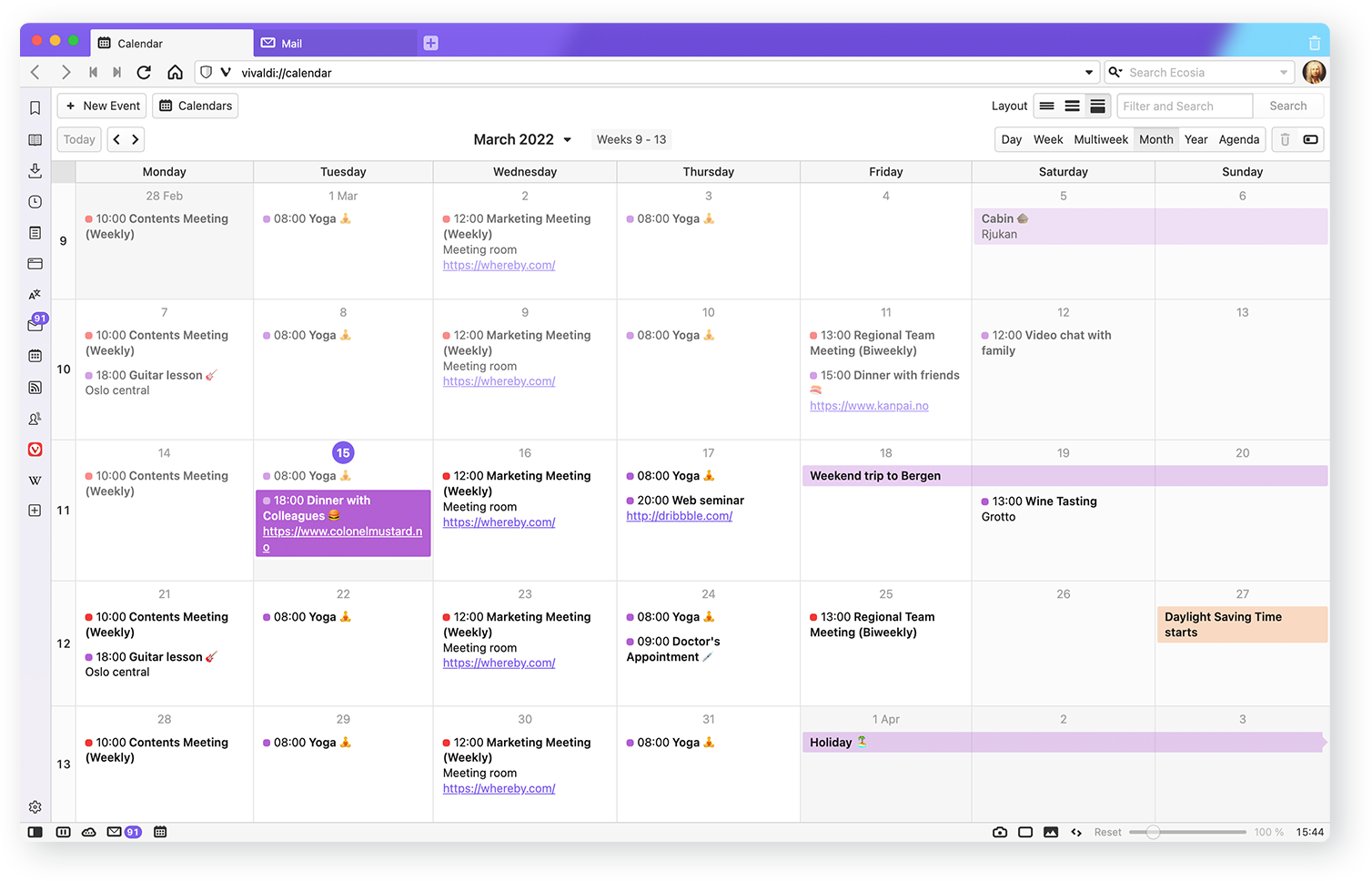
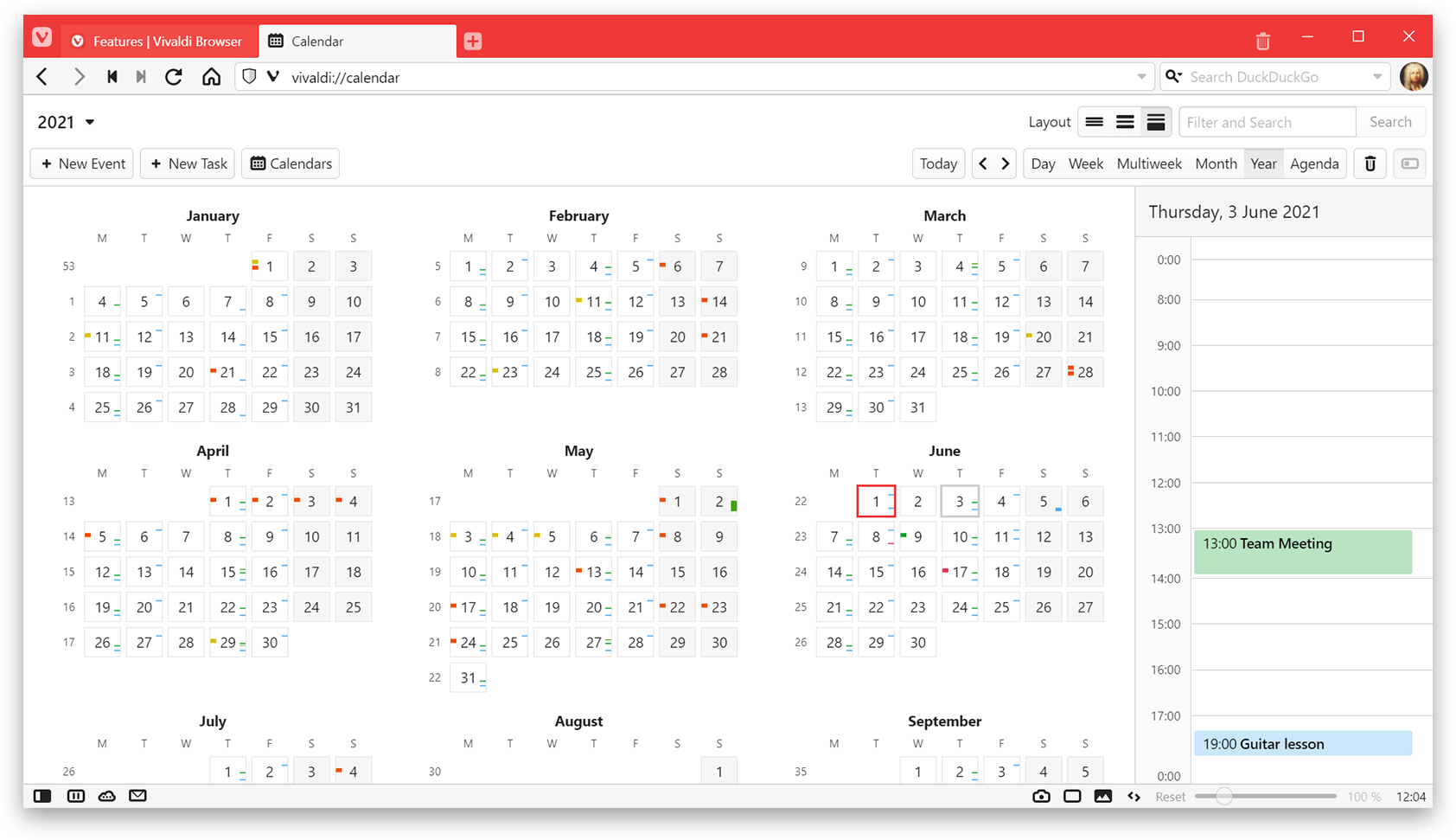
Nutze das leistungsstarke und einzigartige Suchfeld, um Ereignisse im Kalender schnell zu filtern. Außerdem erhältst du Tastaturunterstützung und Tastenkombinationen, um schneller zu navigieren.
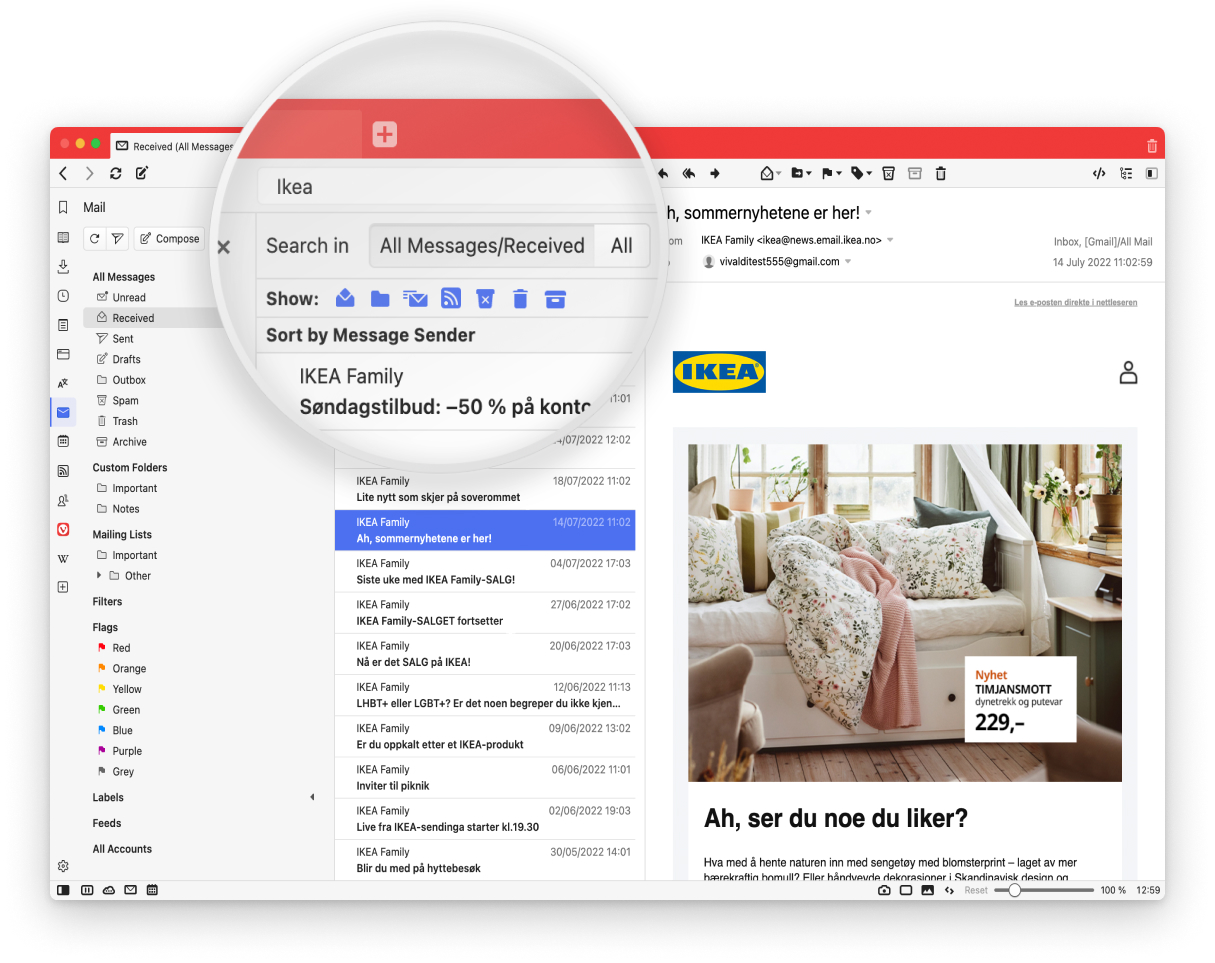
Finde, erstelle und bearbeite ein Ereignis mit Hilfe des Ereignis-Editors, während du ganz einfach durch den Kalender blätterst, da dieser in den Vivaldi-Browser integriert ist.
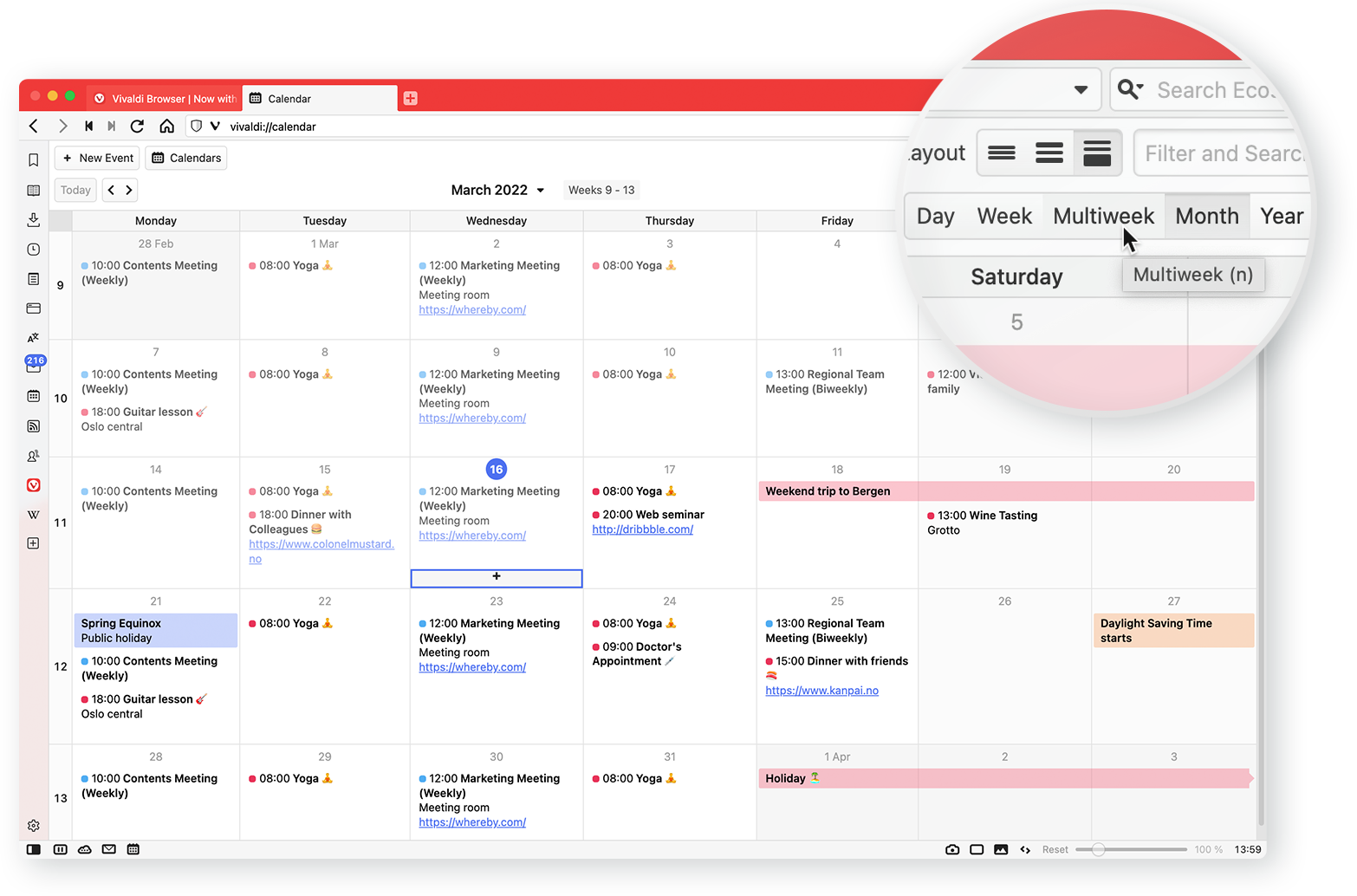
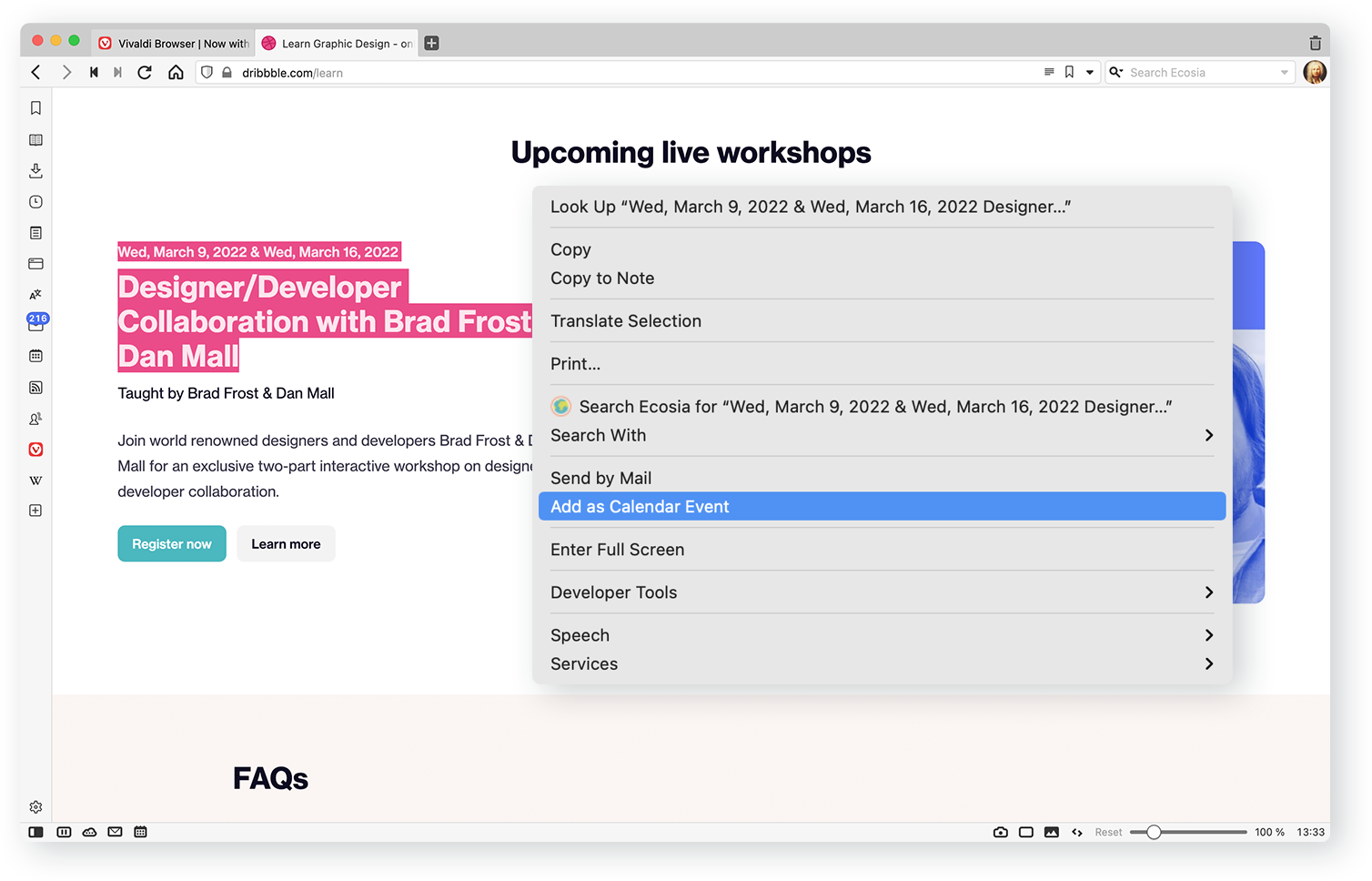
Um sofort loslegen zu können, lade den Browser herunter und wähle das Layout „Fully Loaded“ für Vivaldi Mail. Du verwendest Vivaldi bereits? Gehe zu „Einstellungen → Allgemein → Produktivitätsfunktionen → Mail, Kalender und Feeds aktivieren“.
Weitere Einzelheiten findest du in diesen Tutorials.